Cara Membuat Unit Organisasi (OU) dan membolehkan GPO (Dasar Kumpulan) di Zentyal - Bahagian 3

- 671
- 56
- Marcus Kassulke
Setelah dua tutorial terdahulu saya memasang, konfigurasi asas dan mengakses dari jauh Zentyal PDC dari Berasaskan Windows nod sudah tiba masanya untuk memohon beberapa tahap keselamatan dan konfigurasi pada pengguna dan komputer anda yang disertai ke domain anda melalui membuat Unit organisasi (Ou) dan membolehkan GPO (Dasar Kumpulan).
Keperluan
- Pasang Zentyal sebagai PDC (Pengawal Domain Utama) dan mengintegrasikan Sistem Windows - Bahagian 1
- Cara Mengurus Zentyal PDC (Pengawal Domain Utama) dari Sistem Windows - Bahagian 2
Seperti yang anda sudah tahu GPO adalah perisian yang mengawal akaun pengguna, komputer, persekitaran kerja, tetapan, aplikasi, dan isu-isu berkaitan keselamatan lain dari titik pusat pada semua sistem pengendalian desktop dan pelayan Windows.
Subjek ini adalah satu dan banyak dokumentasi yang sangat kompleks telah diterbitkan mengenai subjek tetapi tutorial ini merangkumi beberapa pelaksanaan asas mengenai cara membolehkan GPO mengenai pengguna dan komputer yang menyertai dalam Zentyal PDC Server.
Langkah 1: Buat unit organisasi (OU)
1. Akses anda Alat Pentadbiran Web Zentyal melalui alamat domain atau IP dan pergi ke Modul pengguna dan komputer -> Mengurus.
https: // your_domain_name: 8443 atau https: // your_zentyal_ip_addess: 8443
2. Sorot domain anda, klik pada hijau "+"Butang, pilih Unit organisasi, dan pada arahan masukkan anda "Nama unit organisasi"(Pilih nama deskriptif) dan kemudian menembak Tambah (OU juga boleh dibuat dari Alat pentadbiran jauh seperti pengguna direktori aktif dan pengurusan dasar komputer atau kumpulan).
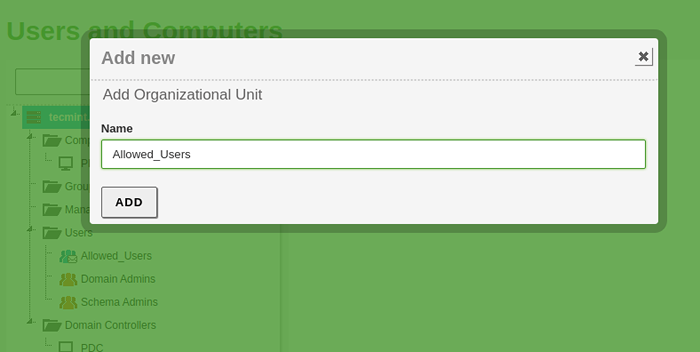 Tambah unit organisasi
Tambah unit organisasi 3. Sekarang pergi ke anda Sistem Jauh Windows dan buka Pengurusan dasar kumpulan pintasan (seperti yang anda lihat yang baru dibuat Unit organisasi muncul di domain anda).
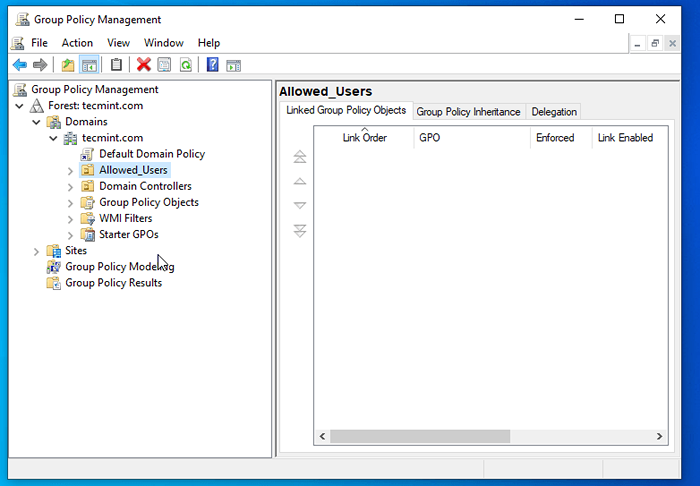 Sahkan unit organisasi
Sahkan unit organisasi 4. Klik kanan pada anda Nama Pertubuhan baru dibuat dan pilih Buat GPO dalam domain ini, dan pautan di sini ..
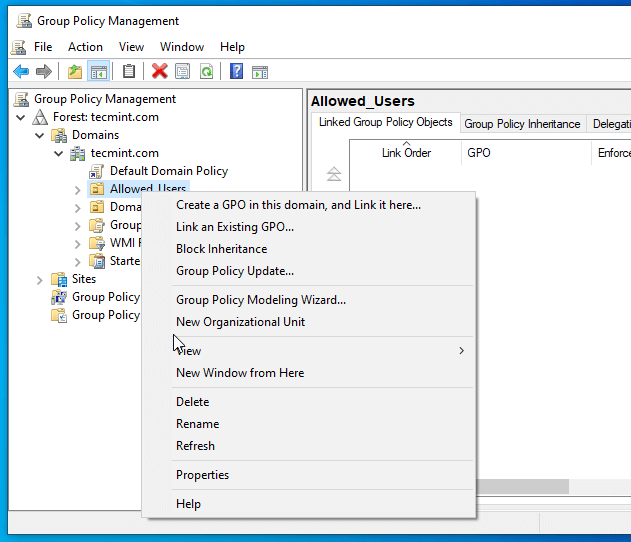 Buat GPO di Domain
Buat GPO di Domain 5. Pada GPO baru segera masukkan nama deskriptif untuk yang baru ini GPO Dan kemudian terkena okey.
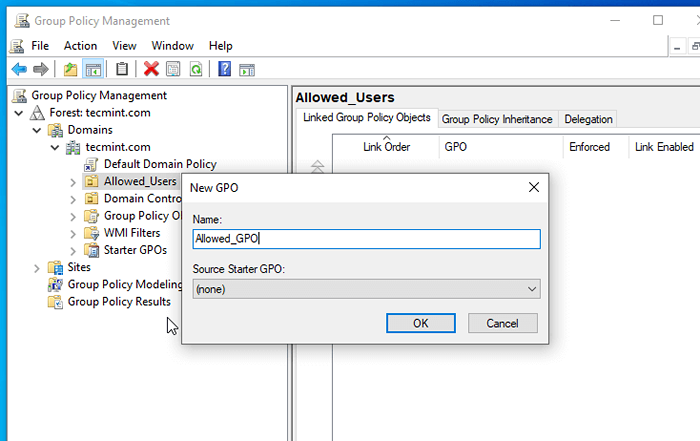 Tetapkan nama GPO baru
Tetapkan nama GPO baru 6. Ini mencipta anda Fail Asas GPO untuk ini Unit organisasi tetapi belum ada tetapan yang dikonfigurasikan. Untuk mula mengedit fail ini klik kanan pada nama fail ini dan pilih Edit.
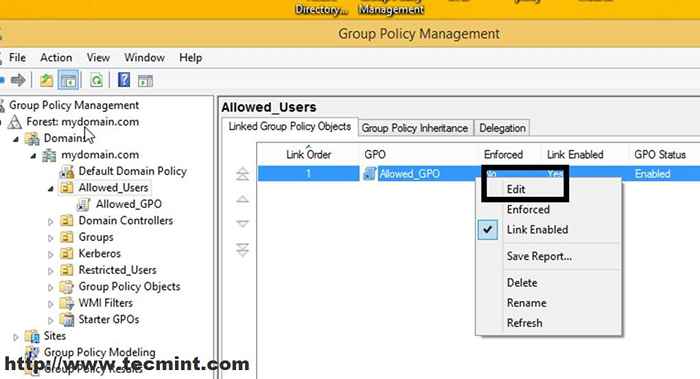 Edit GPO
Edit GPO 7. Ini akan dibuka Editor Pengurusan Dasar Kumpulan Untuk fail ini (tetapan ini hanya akan digunakan untuk pengguna dan komputer yang dipindahkan ke OU ini).
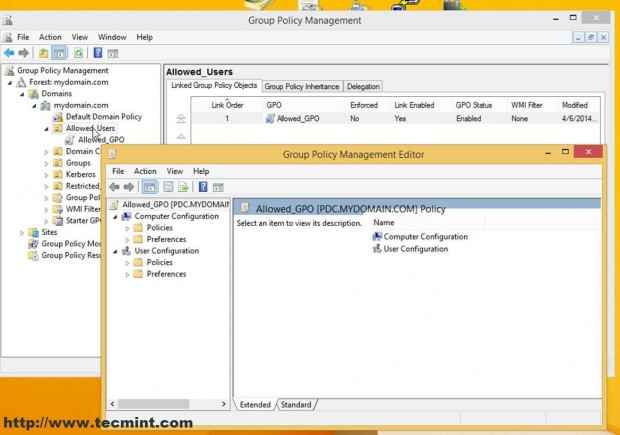 Editor Pengurusan Dasar Kumpulan
Editor Pengurusan Dasar Kumpulan 8. Sekarang mari kita mula mengkonfigurasi beberapa tetapan mudah untuk ini Fail dasar kumpulan.
Berikut adalah beberapa tetapan asas
A. Menavigasi ke Konfigurasi komputer -> Tetapan Windows -> Tetapan keselamatan -> Dasar tempatan -> Pilihan keselamatan -> Log masuk interaktif -> Teks mesej/tajuk untuk pengguna cuba log masuk, Masukkan beberapa teks di Tentukan tetapan dasar ini pada kedua -dua tetapan dan tekan OK.
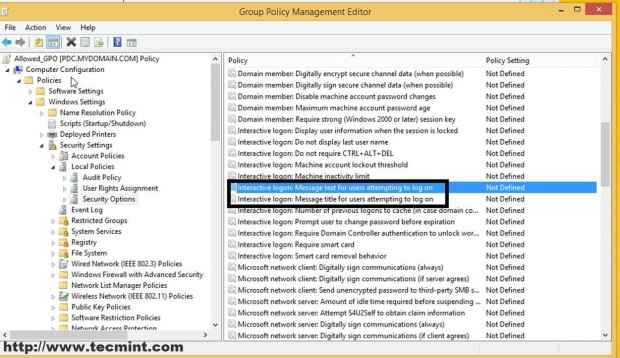 Tentukan tetapan dasar
Tentukan tetapan dasar 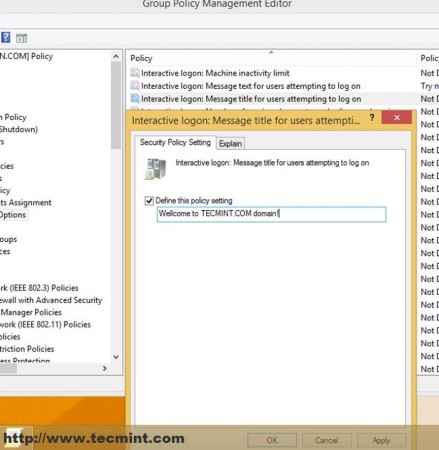 Tentukan tetapan dasar
Tentukan tetapan dasar Memberi amaran: Untuk memohon tetapan ini pada keseluruhan pengguna dan komputer domain anda setakat ini, anda harus memilih dan mengedit fail dasar domain lalai di senarai hutan domain.
B. Menavigasi kepada konfigurasi pengguna -> Dasar -> Templat pentadbiran -> Panel kawalan -> melarang akses ke panel kawalan dan tetapan PC, Klik dua kali dan pilih diaktifkan.
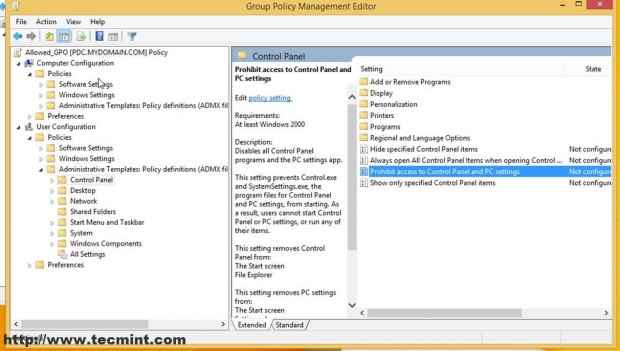 Tetapan pengguna dan komputer
Tetapan pengguna dan komputer 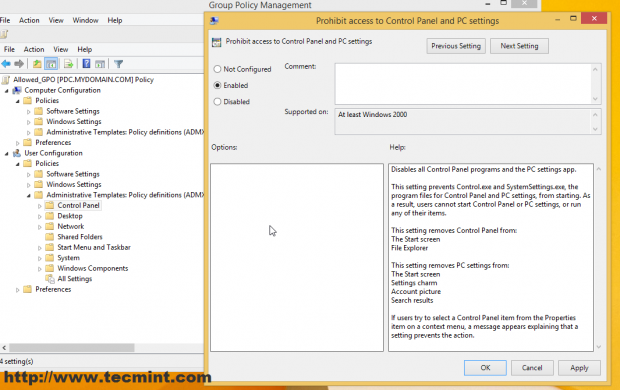 Tetapan panel kawalan
Tetapan panel kawalan Anda boleh melakukan pelbagai tetapan keselamatan yang berkaitan dengan Pengguna dan Komputer untuk ini Unit organisasi (Hanya keperluan dan imaginasi anda adalah had) seperti yang ada di tangkapan skrin di bawah tetapi itu bukan tujuan tutorial ini (saya telah mengkonfigurasi ini hanya untuk menunjukkan).
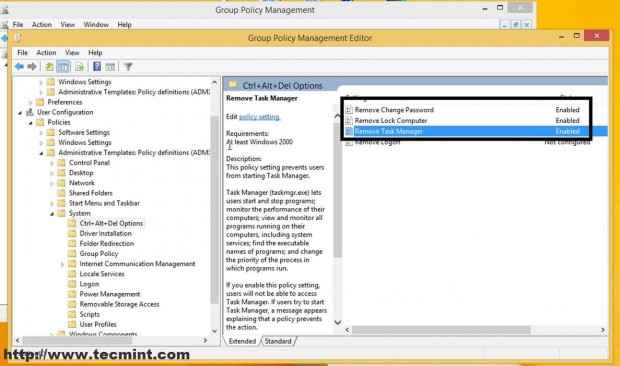 Tetapan keselamatan
Tetapan keselamatan 9. Setelah anda melakukan semua tetapan dan konfigurasi keselamatan anda, tutup semua tingkap dan kembali ke antara muka pentadbir web Zentyal ( https: // mydomain.com ), pergi ke Modul domain -> Pautan dasar kumpulan, Sorot fail GPO anda dari domain anda Hutan, pilih kedua -duanya Pautan diaktifkan dan dikuatkuasakan dan memukul Edit butang untuk menggunakan tetapan untuk ini Ou.
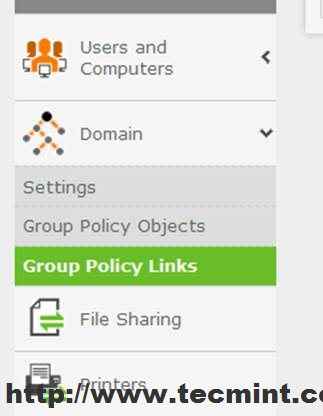 Pautan dasar kumpulan
Pautan dasar kumpulan 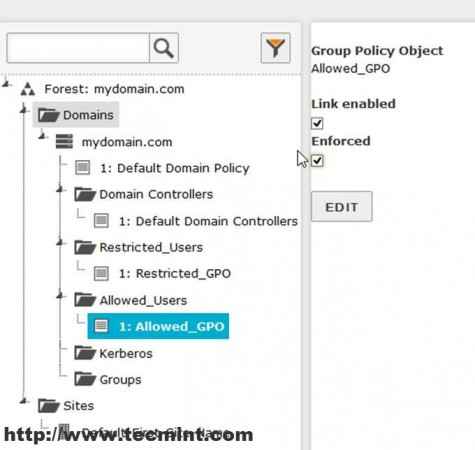 Objek dasar kumpulan
Objek dasar kumpulan Seperti yang anda lihat dari Pengurusan Dasar Kumpulan Windows Alat Jauh Polisi ini telah didayakan di OU.
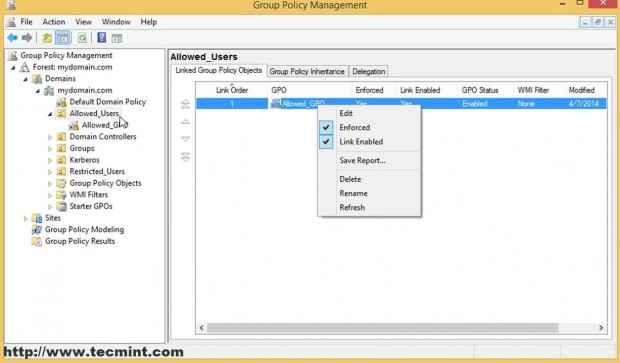 Dasar Kumpulan didayakan
Dasar Kumpulan didayakan Anda juga boleh melihat senarai semua tetapan OU GPO anda dengan mengklik pada Tetapan tab.
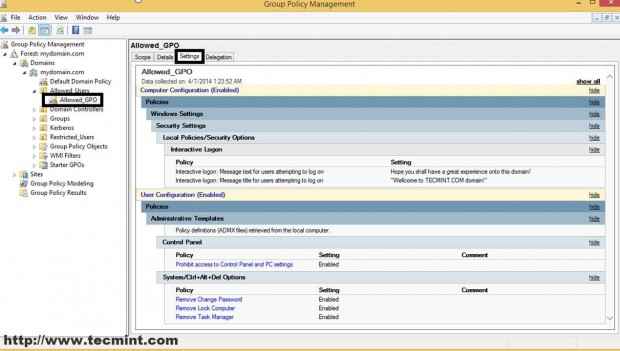 Tetapan ou gpo
Tetapan ou gpo 10. Sekarang kerana benar -benar dapat melihat tetapan baru anda digunakan hanya reboot dua kali mesin Windows anda bergabung dalam domain ini untuk melihat kesannya.
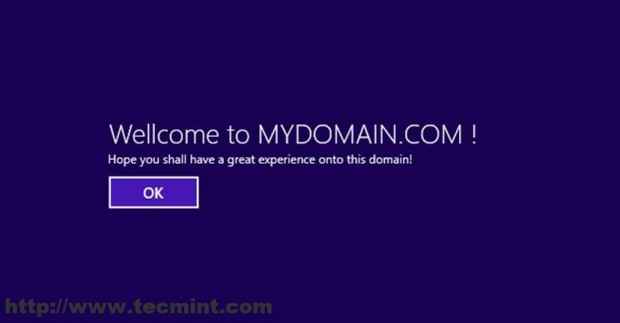 Selamat datang ke Domain
Selamat datang ke Domain Langkah 2: Tambahkan pengguna ke unit organisasi (OU)
Sekarang, mari tambahkan pengguna ke dalam yang baru Ou untuk menggunakan tetapan ini dengan berkesan. Katakan bahawa anda mempunyai keraguan USER2 di domain anda dan anda apa dia mempunyai sekatan yang dikenakan oleh Dibenarkan_user Ou gpo.
11. Pada mesin jauh Windows dibuka Pengguna dan Komputer Direktori Aktif, menavigasi ke Pengguna, pilih USER2, dan buat klik kanan untuk penampilan menu.
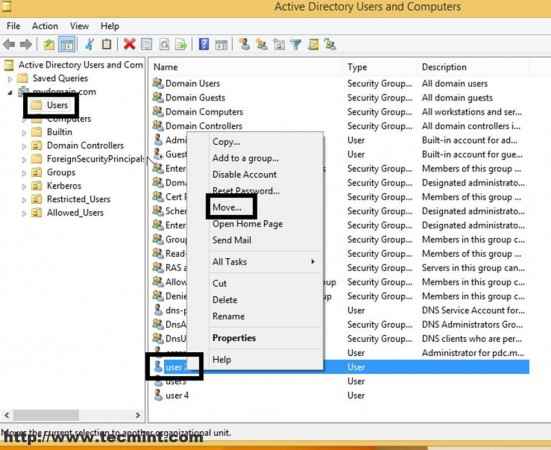 Tambahkan pengguna ke unit organisasi
Tambahkan pengguna ke unit organisasi 12. Pada tetingkap langkah Pilih Pilih Dibenarkan_users Ou dan tekan ok.
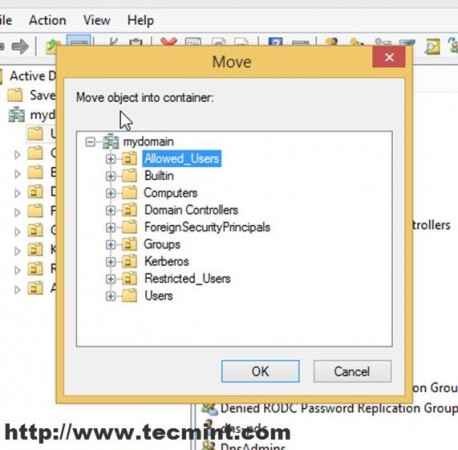 Pilih yang dibenarkan_USERS OU
Pilih yang dibenarkan_USERS OU 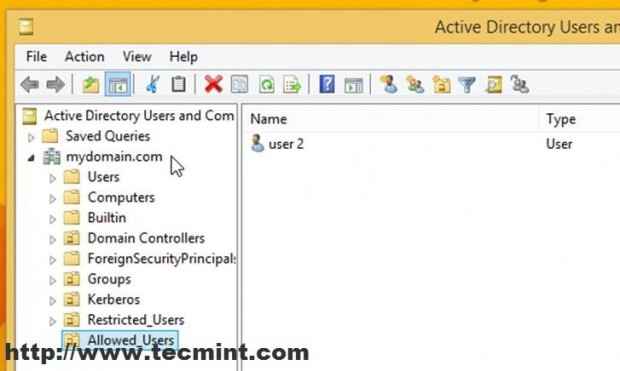 Senarai pengguna yang dibenarkan
Senarai pengguna yang dibenarkan Sekarang semua tetapan mengenai perkara ini GPO akan memohon kepada pengguna ini sebaik sahaja dia masuk semula pada masa akan datang. Seperti yang terbukti pengguna ini tidak mempunyai akses kepada pengurus tugas, panel kawalan atau tetapan komputer berkaitan lain yang disertai domain ini.
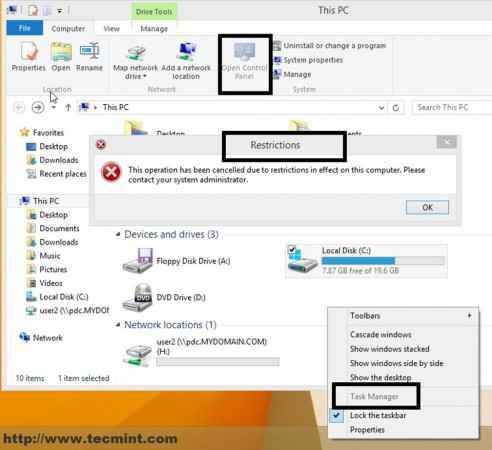 Sekatan digunakan
Sekatan digunakan 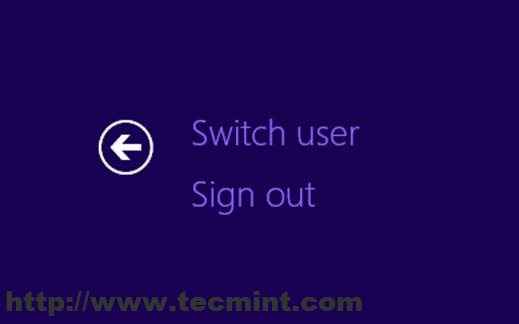 Ubah Pengguna
Ubah Pengguna Semua tetapan ini dimungkinkan di bawah pelayan yang menjalankan a Berasaskan Linux pengedaran, Zentyal 7.0, dengan Perisian sumber terbuka percuma, Samba4, dan LDAP, yang bertindak hampir seperti a Tingkap Pelayan tulen dan beberapa alat pengurusan jauh yang tersedia di mana -mana mesin desktop Windows.
- « Pasang C, C ++ Compiler and Development (Build-Essential) Alat di Debian/Ubuntu
- Panduan langkah demi langkah untuk memasang xubuntu 20.04 Linux »

